HTKK 5.0.3

HTKK 是稅務總局免費發布的報稅支援軟體,提供企業快速建立報稅表。了解HTKK的安裝步驟與升級功能。
Excel 2019 可以輕鬆地將在線 2-D 和 3-D 圖形圖像插入到您的工作表中。“在線圖片”對話框使您能夠使用 Microsoft 的 Bing 搜索引擎在整個 Web 上搜索要在 Excel 工作表中使用的二維圖像。如果這還不夠,您還可以將保存在雲中的圖像下載到 Windows OneDrive 上。
要將圖像從任何這些來源下載到 Excel 工作表中,請單擊功能區 (Alt+NF) 的“插入”選項卡上“插圖”組中的“聯機圖片”按鈕。Excel 打開聯機圖片對話框。當您第一次打開“在線圖片”對話框時,它包含許多按類別字母順序排列的示例 Bing 搜索,並顯示一個代表該類別的示例圖像。
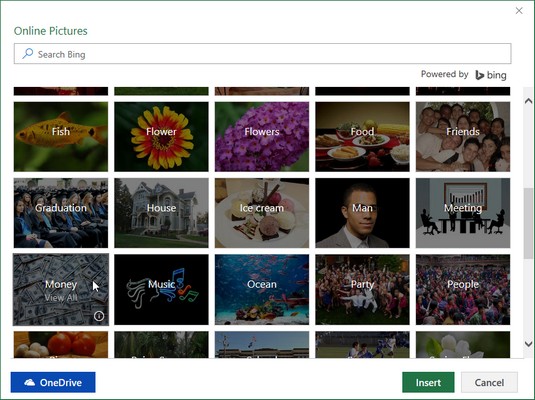
打開“聯機圖片”對話框以將二維圖形插入到工作表中。
要顯示可用於特定類別(例如書籍或金錢)的照片和藝術線條,請單擊其類別中的示例圖像。如果該圖片或任何其他可用類別中的圖片均不符合要求,您可以使用“在線圖片”對話框中的搜索文本框嘗試查找更合適的圖片。
“在線圖片”對話框中的搜索文本框在緊靠左側的下拉按鈕中包含以下搜索選項:
在打開的“在線圖片”對話框中單擊某個類別或通過單擊對話框的“搜索”按鈕(放大鏡圖標)執行 Bing 搜索後,“在線圖片”對話框將顯示您選擇的照片或藝術線條的縮略圖的可滾動列表可以插入到您當前的工作表中。
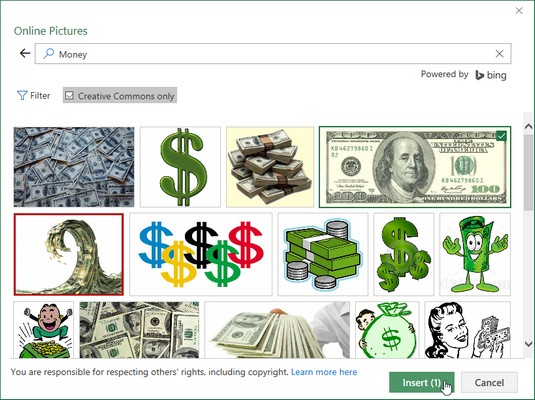
選擇 Money 類別中美元符號的藝術線條圖像的縮略圖以下載到當前工作表中。
在縮略圖上方,“在線圖片”對話框顯示一個選定的“僅限知識共享”複選框。選中此復選框後,Excel 會將顯示的縮略圖過濾為僅包含在Creative Commons 許可範圍內的縮略圖。知識共享許可允許在某些條件下(通常是非商業或教育用途)免費分發其他受版權保護的材料。僅當您確定可以輕鬆使用工作表中未包含在知識共享許可範圍內的圖像時,才選中僅知識共享複選框以刪除其複選標記。
在“僅知識共享”複選框的左側,“在線圖片”對話框包含一個過濾器按鈕。單擊“篩選”按鈕時,Excel 會顯示一個彈出菜單,您可以通過該菜單按圖像的大小、類型、佈局和/或顏色篩選“在線圖片”對話框中下方顯示的縮略圖。
在帶有縮略圖的區域下方的對話框底部,“在線圖片”對話框顯示消息“您有責任尊重他人的權利,包括版權”,然後是“在此處了解更多信息”超鏈接。單擊此鏈接會在您的默認 Web 瀏覽器中打開一個 Microsoft 版權網頁,該網頁為您提供有關版權法的基本信息,包括有關版權所涵蓋的創意作品類型和合理使用原則的信息。
要將找到的圖像之一插入到當前 Excel 工作表中,請單擊其縮略圖以將其選中(由左上角框中的複選標記顯示,然後單擊“插入”按鈕(或者您可以簡單地雙擊縮略圖). 如果要將多個顯示的圖像插入到工作表中,請在單擊“插入”按鈕之前單擊它們的縮略圖以選擇它們。
當您單擊“插入”按鈕時,Excel 將關閉“聯機圖片”對話框並將您選擇的圖形圖像和文本框下載到活動工作表中,文本框包含一個標題,其中包含下載圖片的作者署名. 此標題文本框包含兩個超鏈接:第一個將您帶到包含有關圖片及其作者的更多信息的網頁,第二個將您帶到包含有關圖片許可的更多具體信息的網頁。
Excel 2019 還支持使用從 Microsoft Remix 3D 在線社區網站下載的 3-D 圖像,使用位於插入選項卡 (Alt+NS3O) 插圖組中的 3D 模型命令按鈕下拉菜單中的來自在線資源選項)。當您將這些 3-D 圖像之一插入 Excel 工作表時,您可以旋轉它,以便可以從您想要的任何角度查看它。
要插入 3-D 模型,請打開“在線 3D 模型”對話框並從其顯示的類別之一或從您對上傳到 Microsoft Remix 3D 網站的 3-D 圖像執行的搜索中選擇模型的縮略圖。單擊“插入”按鈕後,Excel 會將 3-D 模型的副本下載到當前工作表中,並顯示其選擇和旋轉手柄。
如果要在工作表中使用的二維圖像保存在計算機上的本地或網絡驅動器之一,則可以通過選擇功能區 (Alt+NP) 的“插入”選項卡上的“圖片”命令按鈕來插入它。這樣做會打開“插入圖片”對話框(就像在“打開”對話框中打開 Excel 工作簿文件一樣),您可以在其中打開文件夾並選擇本地圖形文件,然後單擊“插入”按鈕將其導入工作表。
如果您有一個保存在本地或網絡驅動器上的 3-D 模型圖像,您可以從“插入 3D 模型”對話框中找到、選擇並將其插入到您的工作表中,該對話框通過選擇下拉菜單中的“來自文件”選項打開。位於“插入”選項卡 (Alt+NS3F) 上“插圖”組中的 3D 模型命令按鈕上的下拉菜單。
如果要引入在另一個圖形程序中創建的圖形圖像,該圖形圖像未保存在其自己的文件中,請在該程序中選擇該圖形,然後將其複製到剪貼板(按 Ctrl+C)。當您返回 Excel 工作表時,將光標放在您希望圖片出現的位置,然後粘貼圖像(按 Ctrl+V 或單擊“主頁”選項卡開頭的“粘貼”命令按鈕;查看這些其他輸入快捷方式) .
HTKK 是稅務總局免費發布的報稅支援軟體,提供企業快速建立報稅表。了解HTKK的安裝步驟與升級功能。
探索 Excel 中的 Microsoft Power Query 日期函數,快速處理日期計算和操作,其中包含添加天數、提取日期部分等功能的詳細說明。
3D 地圖是 Excel 2019 中提供的令人興奮的可視化分析功能,讓你能夠在 Excel 中創建動態的 3D 地圖。探索如何利用這項技術提升數據分析的效果。
了解如何在 Excel 中使用 SKEW 和 SKEW.P 函數來衡量數據分佈的偏度,這對於分析數據的對稱性至關重要。
時間軸切片器的工作方式與標準切片器的工作方式相同,因為它允許您使用視覺選擇機製過濾數據透視表。了解如何在 Excel 中使用時間軸切片器來高效管理日期字段。
了解如何在 Excel 2016 中使用 XLOOKUP 函數,這是一個 VLOOKUP 函數的優秀替代品,具有更強大和靈活的功能!
Smartsheet 是一個動態工作平台,可讓您管理專案、建立工作流程以及與團隊合作。
SharePoint 是一個基於 Web 的協作系統,它使用各種工作流程應用程式、「清單」資料庫和其他 Web 元件以及安全功能來控制業務群組的協同工作。
萬年日曆是一款手機上的日曆檢視應用程式,可協助您在手機上快速查看陰陽日期,從而安排您的重要工作。
Microsoft Outlook 是由 Microsoft Corporation 開發的商業和生產力應用程式。






